كيفية نسخ قائمة أسماء الملفات والمجلدات إلى الحافظة في Windows 11/10
عندما يكون لديك الكثير من الملفات والمجلدات ، يصبح من الصعب تتبعها ، ولهذا السبب يصبح من المهم الاحتفاظ بقائمة بالأسماء ، لذا في حالة حذف ملف عن طريق الخطأ أو إضافة مجلد جديد ، يمكنك معرفة ذلك من خلال مقارنته إلى المحفوظة مسبقًا. من المهم أيضًا تتبع المجلدات الفرعية وليس المجلدات المحددة فقط.
يمكنك نسخها كنسخة احتياطية أو إرسالها إلى شخص ما للرجوع إليها. يعمل هذا بشكل أفضل من أداة لقطة الشاشة لأنه يتيح لك نسخ أسماء الملفات والمجلدات ، بما في ذلك امتدادات الملفات. سبب آخر لنسخ أسماء الملفات هو ما إذا كنت ترغب في استخدام أسماء الملفات في عملية مجمعة. على سبيل المثال ، يمكنك استخدام أسماء الملفات لإعادة تسمية الملفات إلى شيء يناسب مشروعك.
كيفية نسخ قائمة أسماء الملفات والمجلدات في Windows 11/10
اتبع هذه الطرق لنسخ الأسماء في الحافظة أو المفكرة أو ملف Excel .
1] استخدام مستكشف Windows
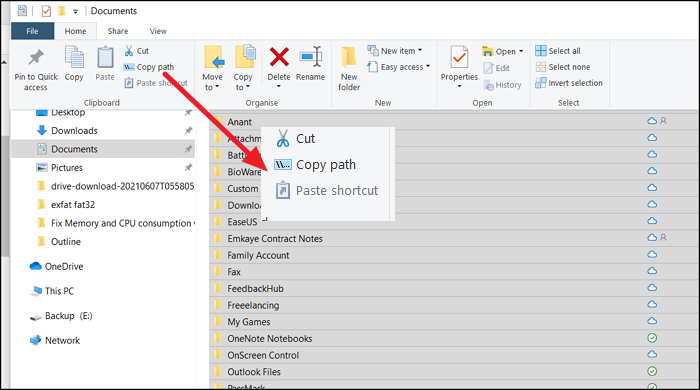
- انتقل إلى المجلد الذي تريد نسخ الأسماء فيه باستخدام Explorer .
- إذا كنت تريد قائمة كاملة ، فاستخدم Ctrl + A لتحديد الكل أو تحديد المجلدات المطلوبة.
- انقر فوق(Click) علامة التبويب الصفحة الرئيسية(Home) في القائمة العلوية ، ثم انقر فوق نسخ المسار(Copy Path) .
- أخيرًا ، افتح Notepad أو Excel أو أي نص والصقه.
- يجب أن تشاهد الآن قائمة كاملة ، بما في ذلك اسم المسار الدقيق.
2] دير القيادة
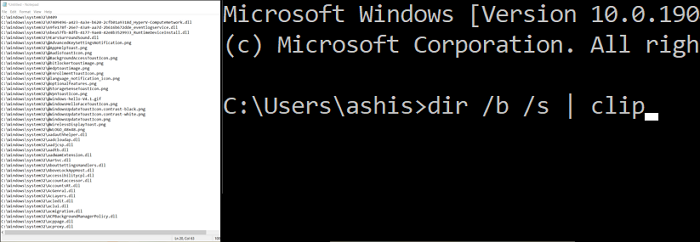
إذا كنت تشعر براحة أكبر مع موجه الأوامر(Command Prompt) وتحب إضافة بعض الإبداع ، فيمكنك استخدام الأداة المساعدة DIR في (DIR)موجه الأوامر(Command Prompt) أو PowerShell .
افتح موجه التشغيل(Run Prompt) ، واكتب Cmd ، واضغط على مفتاح الإدخال(Enter)
انتقل إلى الدليل باستخدام أمر القرص المضغوط
اكتب وقم بتنفيذ الأمر التالي
dir /b /s |clip
أو
dir /b > filenames.txt
بمجرد تنفيذ الأمر ، لن ترى أي إخراج ولكن سيتم نسخه إلى الحافظة. يمكنك بعد ذلك لصقها في أي مكان وحفظها.
آمل أن يكون المنشور سهل المتابعة ، وتمكنت من نسخ أسماء الملفات بسهولة. هناك المزيد من الخيارات المتاحة باستخدام الأمر DIR والتي يمكنك تعلمها لتحسين القواعد بشكل أكبر.
تلميح(TIP) : هناك المزيد من الخيارات المتاحة إذا كنت ترغب في طباعة قائمة بالملفات في مجلد(Print a List of Files in a Folder) .
Related posts
كيفية إظهار Details pane في File Explorer في Windows 10
تسبق شاشة Windows 10 منعش نفسها تلقائيا
كيفية إنهاء أو اقتل Explorer.exe في Windows 11/10
كيفية Backup and Restore Quick Access Folders في Windows 10
كيفية نسخ مسار الملف أو مجلد في Windows 10
كيفية إعادة تعيين File Explorer navigation pane width إلى الافتراضي في Windows 10
File Explorer لا تظهر الملفات رغم أنها موجودة في Windows 11/10
Microsoft Intune غير مزامنة؟ Force Intune للمزامنة في Windows 11/10
كيفية لصق AS Plain Text في Windows 10 دون التنسيق
File Explorer Navigation Pane مفقود في Windows 10
Explorer++ هو بديل رائع لنظام التشغيل Windows 10 File Explorer
كيفية استخدام Charmap and Eudcedit المدمج في أدوات Windows 10
تمكين Network Connections بينما في Modern Standby على Windows 10
تعطل Explorer بعد تغيير حجم أو التقاط في Windows 11/10
Open File Explorer إلى هذا الكمبيوتر بدلا من Quick Access في Windows 11/10
File Explorer Search لا يعمل بشكل صحيح في Windows 11/10
Turn خارج عرض إدخالات البحث الأخيرة في File Explorer في Windows 11/10
كيفية إعادة تشغيل Windows File Explorer بسهولة في Windows 10
كيفية تعطيل Clipboard Sync Across Devices في Windows 10
كيفية إضافة Control Panel إلى File Explorer في Windows 10
